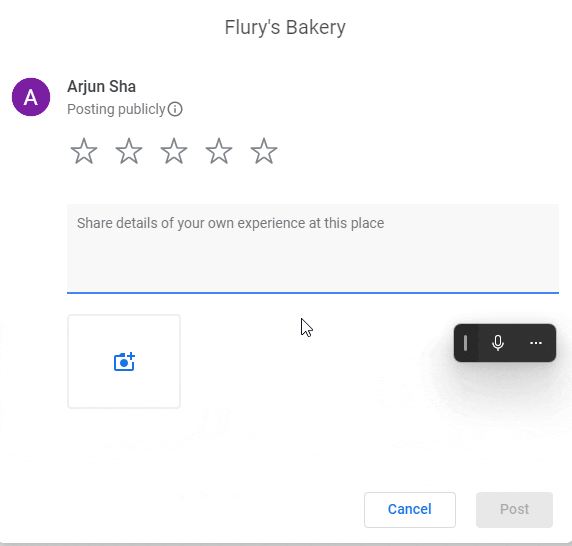| 如何在 Windows 11 中啟用和使用語音輸入 [指南] | 您所在的位置:網(wǎng)站首頁 › 屬猴女12月運(yùn)勢2020 › 如何在 Windows 11 中啟用和使用語音輸入 [指南] |
如何在 Windows 11 中啟用和使用語音輸入 [指南]
|
如果我必須選擇 Windows 11 中最好的新功能,我肯定會(huì)選擇 Windows 11 聽寫體驗(yàn)。它非常無縫且準(zhǔn)確,而且語音識(shí)別效果出奇的好。微軟似乎對在線微軟語音服務(wù)進(jìn)行了許多改進(jìn)。因此,如果您想在 Windows 11 中啟用和使用語音輸入,請按照以下簡單指南進(jìn)行作。您還可以按照最后一種方法在 Windows 10 上利用此 Windows 11 功能。考慮到這一點(diǎn),讓我們仔細(xì)看看。 我們介紹了在 Windows 11 中使用語音輸入的兩種方法。第一個(gè)是內(nèi)置的語音輸入工具,第二個(gè)是Windows 11 PC上的Office應(yīng)用程序內(nèi)置的聽寫工具。我們還學(xué)習(xí)了如何在 Windows 10 中使用語音輸入和一些有用的聽寫命令。 如何使用Windows 11內(nèi)置的語音輸入工具Windows 11 的本機(jī)語音輸入工具是系統(tǒng)范圍的實(shí)用程序,可跨所有應(yīng)用程序和環(huán)境運(yùn)行,包括瀏覽器、記事本和 Office 應(yīng)用程序。如果您看到文本字段,只需調(diào)用語音輸入工具欄即可開始。但請注意,語音輸入需要有效的互聯(lián)網(wǎng)連接才能工作。 1. 啟用語音輸入的最簡單方法是使用 Windows 11 中的鍵盤快捷鍵。同時(shí)按下Windows 鍵 + H可立即打開語音輸入提示。 2. 然后單擊“麥克風(fēng)”按鈕并開始講話。借助在線 Microsoft 語音服務(wù),您的聽寫會(huì)立即從語音轉(zhuǎn)換為文本。我對 Windows 11 聽寫體驗(yàn)的簡單和準(zhǔn)確感到驚訝。您可以在此處查看語音輸入功能的工作原理。
3. Windows 11中語音輸入最好的一點(diǎn)是它支持“自動(dòng)標(biāo)點(diǎn)符號(hào)”。這也非常有效。順便說一下,默認(rèn)情況下它是不啟用的。您需要單擊“設(shè)置”圖標(biāo)并打開“自動(dòng)標(biāo)點(diǎn)符號(hào)”開關(guān)。
4. 如果未正確選擇聽寫,請轉(zhuǎn)到“設(shè)置 -> 時(shí)間和語言 -> 音頻”。在這里,根據(jù)您的地區(qū)或口音從下拉菜單中選擇適當(dāng)?shù)摹耙纛l語言”。
您還可以打開聽寫啟動(dòng)器,以便每次單擊文本字段時(shí)都會(huì)顯示聽寫疊加層。無論您使用什么應(yīng)用程序或窗口,只需單擊麥克風(fēng)按鈕即可立即開始輸入。 1. 要啟用此功能,請單擊音頻輸入疊加層中的“設(shè)置”圖標(biāo)。然后打開“語音輸入啟動(dòng)器”開關(guān)。 2. 例如,如果您正在 Chrome 中查看 Google 評論頁面并單擊文本輸入字段,則語音輸入啟動(dòng)器將自動(dòng)出現(xiàn)。
3. 現(xiàn)在您可以通過單擊“麥克風(fēng)”按鈕輕松添加評論。非常有用,對吧?您可以在任何網(wǎng)頁、編程文本字段、網(wǎng)絡(luò)表單等上執(zhí)行此作。 在 Windows 11 上的 Office 應(yīng)用中使用語音輸入對于那些不知道的人來說,除了內(nèi)置的語音輸入之外,Office 應(yīng)用程序還有一個(gè)“聽寫”選項(xiàng),其工作方式幾乎相同。事實(shí)上,自動(dòng)標(biāo)點(diǎn)符號(hào)也受支持并且也適用于 Windows 10。免費(fèi) Office 門戶網(wǎng)站的用戶還可以無限制地訪問 Microsoft 語音服務(wù)。作為旁注,請查看我們有關(guān) Office Web 應(yīng)用程序和桌面應(yīng)用程序之間差異的詳細(xì)文章。請注意,Word 的轉(zhuǎn)錄功能與語音輸入不同,僅適用于付費(fèi)用戶。要了解語音輸入功能在 Microsoft Office 應(yīng)用程序中的工作原理,請按照以下步驟作。 1. 要在 Windows 11 電腦上的 Office 應(yīng)用程序中使用語音輸入,請打開 Word 或 PowerPoint 應(yīng)用程序。右上角有一個(gè)“聽寫”選項(xiàng)。相同的步驟適用于 Office 網(wǎng)頁版。 2.點(diǎn)擊“聽寫”即可立即說話,并將語音實(shí)時(shí)轉(zhuǎn)換為文本。只需按“麥克風(fēng)”按鈕即可開始通話。 3. 與Windows 11內(nèi)置語音輸入類似,您可以通過單擊“設(shè)置”圖標(biāo)來啟用“自動(dòng)標(biāo)點(diǎn)符號(hào)”。您還可以在處理辦公文檔或?qū)W校項(xiàng)目時(shí)自定義您的首選口語并啟用臟話過濾器。 在 Windows 10 上使用語音輸入Windows 11 具有更智能的語音輸入實(shí)用程序,但 Windows 10 還附帶本機(jī)聽寫工具。同樣的“Windows + H”鍵盤快捷鍵將在屏幕頂部彈出聽寫窗口。 Windows 10的聽寫工具和Windows 11的聽寫工具的區(qū)別在于前者沒有自動(dòng)標(biāo)點(diǎn)符號(hào)。要在 Windows 11 中添加標(biāo)點(diǎn)符號(hào)、字符、符號(hào)等,您需要使用聽寫命令。方法如下: 1. 首先,打開“設(shè)置”,進(jìn)入“隱私”->“語音”,然后打開“在線語音識(shí)別”。 2. 現(xiàn)在按“ Windows + H ”快捷鍵,您將能夠聽寫音頻。您在這里找不到自動(dòng)標(biāo)點(diǎn)符號(hào)。相反,您應(yīng)該使用下面描述的聽寫命令來添加標(biāo)點(diǎn)符號(hào)、符號(hào)和特殊字符。 用于增強(qiáng)語音輸入的聽寫和標(biāo)點(diǎn)命令目前,只有英語(美國)支持高級聽寫命令,但以下語言支持基本符號(hào)、文本、數(shù)字等: 英語(美國 – 高級聽寫命令)簡體中文英語(澳大利亞、加拿大、印度、英國)法語(法國、加拿大)德語(德國)意大利語(意大利)葡萄牙語(巴西)西班牙語(墨西哥、西班牙)以下是您在 Windows 10 或 Windows 11 計(jì)算機(jī)上聽寫時(shí)可以使用的聽寫命令。 這樣做嘗試說這個(gè)明確選擇清除選擇;取消選擇該選擇刪除最新的聽寫結(jié)果或當(dāng)前選定的文本請刪除它。擊中它刪除文本單元,例如當(dāng)前單詞刪除單詞將光標(biāo)移動(dòng)到指定單詞或短語后的第一個(gè)字符。然后繼續(xù)。移動(dòng)到單詞之后。移至段落末尾。移動(dòng)到最后將光標(biāo)移動(dòng)到文本單元的末尾跟著話走。移動(dòng)到單詞之后。走到最后。移至段落末尾將光標(biāo)向后移動(dòng)文本返回上一個(gè)單詞。返回上一段將光標(biāo)移動(dòng)到指定單詞或短語之前的第一個(gè)字符。移至詞首將光標(biāo)移至文本單元的開頭請?jiān)谀侵白甙伞R浦灵_頭將光標(biāo)移至下一個(gè)文本單元轉(zhuǎn)到下一個(gè)單詞。繼續(xù)下一段將光標(biāo)移動(dòng)到文本單元的末尾移至單詞末尾。移至段落末尾鍵入以下鍵之一:Tab、Enter、End、Home、Page up、Page down、Backspace、Delete點(diǎn)擊“輸入”。按退格鍵選擇特定的單詞或短語請選擇一個(gè)詞選擇最新的聽寫結(jié)果請選擇它請選擇文字單位選擇以下三個(gè)單詞。選擇前兩段打開或關(guān)閉拼寫模式開始拼寫。停止拼寫如果您想聽寫字母、數(shù)字、標(biāo)點(diǎn)符號(hào)和符號(hào),則需要按照以下命令進(jìn)行作。例如,如果您想添加一個(gè)大寫字母,只需在該字母前說“大寫”即可。 要插入這個(gè)嘗試說這個(gè)@在標(biāo)記處; #英鎊符號(hào)。英鎊符號(hào)。數(shù)字符號(hào)。數(shù)字符號(hào);散列符號(hào)。哈希符號(hào)。標(biāo)簽符號(hào)。標(biāo)簽符號(hào)。尖銳的符號(hào)。尖銳的標(biāo)志$美元符號(hào); 美元符號(hào);美元符號(hào)%百分號(hào)。百分號(hào)^插入符&還有一個(gè)符號(hào)。并簽名。 & 符號(hào)。 & 符號(hào)*星號(hào)倍;星星(開括號(hào)。左括號(hào)。開括號(hào)。左括號(hào))右括號(hào);右括號(hào)。右括號(hào)_下劃線–連字符;減號(hào); ~波形符\反斜杠; /用斜杠分割; ,逗號(hào)。點(diǎn); ;分號(hào)‘撇號(hào);打開單引號(hào)。以單引號(hào)開始。以單引號(hào)結(jié)束。以單引號(hào)結(jié)束。結(jié)束單引號(hào)=等號(hào)。等號(hào);等號(hào); (空間)空間|管道:冒號(hào)?問號(hào); [打開支架。打開方括號(hào)。左括號(hào)。左方括號(hào)]關(guān)閉支架。右方括號(hào)。右括號(hào)。右方括號(hào){打開大括號(hào)。打開大括號(hào)。左大括號(hào); }右大括號(hào)。右大括號(hào)。右括號(hào)。右花括號(hào)+加號(hào); 閉合尖括號(hào)。接近較大的值;比右邊大”打開報(bào)價(jià)。開始引用。收盤報(bào)價(jià)。報(bào)價(jià)結(jié)束。將其用雙引號(hào)引起來。以雙引號(hào)開頭。用雙引號(hào)結(jié)束。以雙引號(hào)結(jié)尾Windows 11 中帶有自動(dòng)標(biāo)點(diǎn)符號(hào)的智能語音輸入這就是在 Windows 11 中啟用和使用語音輸入的方法。我每天都在 Android 智能手機(jī)上使用 Gboard 的聽寫功能,不得不說微軟在 Windows 11 上的聽寫體驗(yàn)有了顯著的提升。它快速、準(zhǔn)確,而且大多數(shù)情況下都能自動(dòng)標(biāo)點(diǎn)符號(hào)。我對 Windows 11 以及它在最終發(fā)布之前帶來的其他新功能感到非常興奮。目前,您可以學(xué)習(xí)如何在 Windows 11 中截取屏幕截圖、如何自定義 Windows 11 開始菜單或如何在 Windows 11 中實(shí)時(shí)檢查屏幕。無論如何,這都是我們的事。如果您有任何疑問,請通過下面的評論告訴我們。 |
【本文地址】
| 今日新聞 |
| 推薦新聞 |
| 專題文章 |
![如何在 Windows 11 中啟用和使用語音輸入 [指南]](https://support.content.office.net/ja-jp/media/50120f33-9bec-4c45-90fa-4e09055ab268.png) 如何在 Windows 11 中啟用和使用語音輸入 [指南]
如何在 Windows 11 中啟用和使用語音輸入 [指南]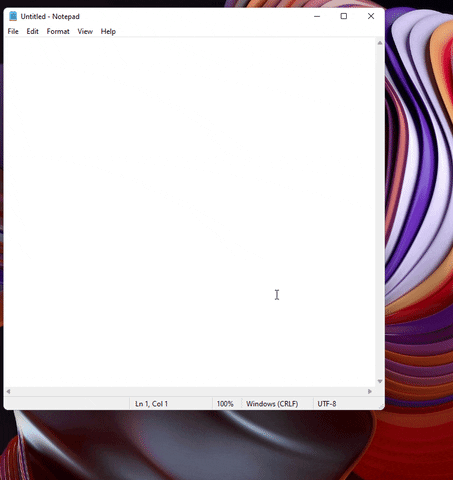
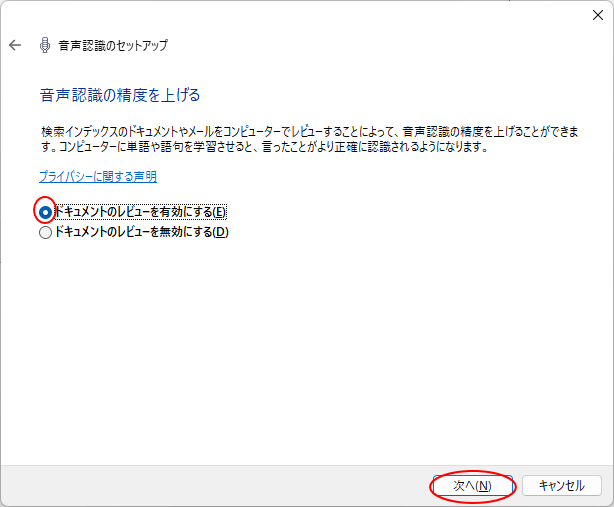 自動(dòng)標(biāo)點(diǎn)符號(hào)
自動(dòng)標(biāo)點(diǎn)符號(hào)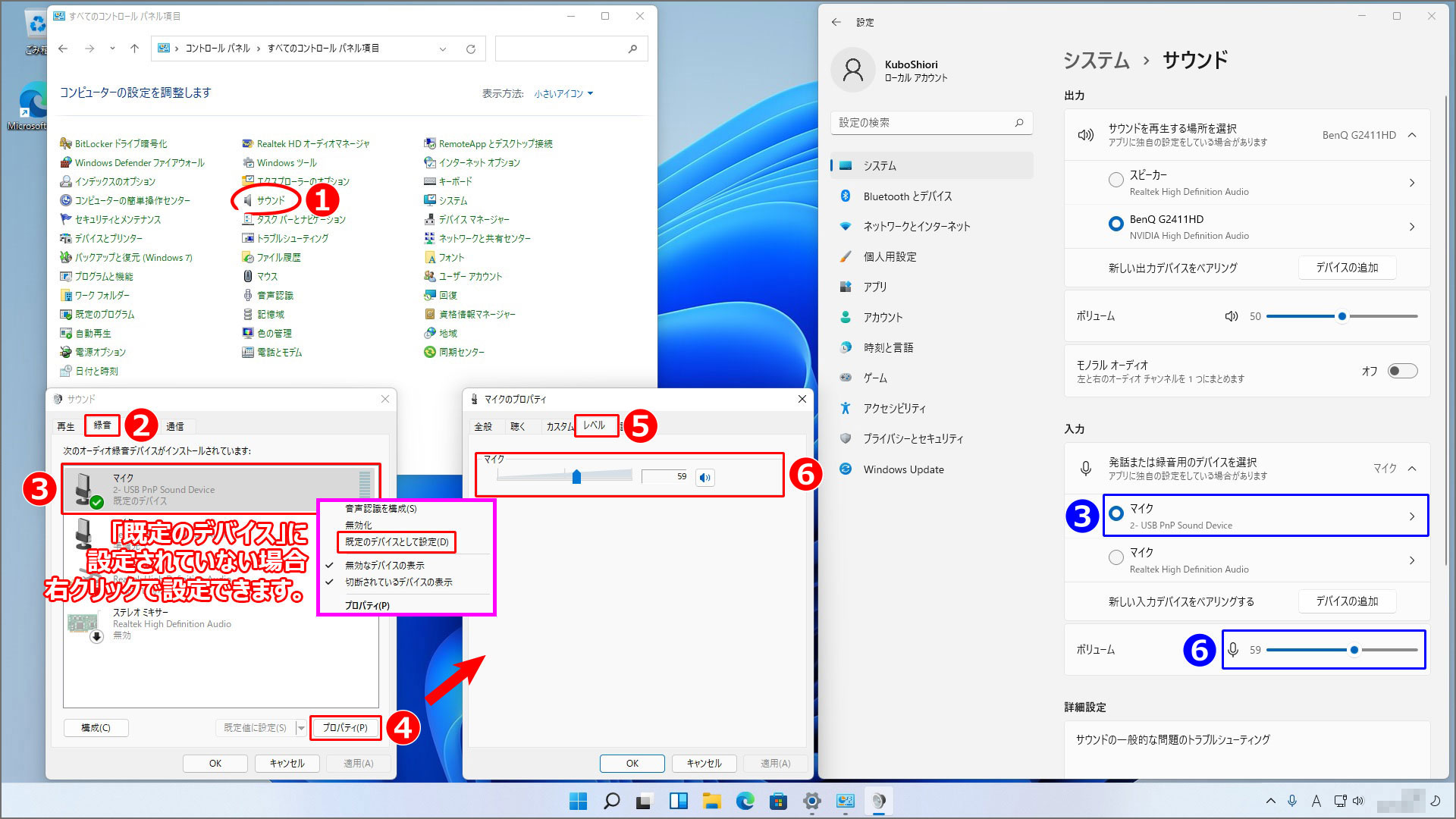 在 Windows 11 (2021) 中啟用和使用語音輸入
在 Windows 11 (2021) 中啟用和使用語音輸入